
Einige Windows-Benutzer können auf ein Problem stoßen, bei dem sie keine Vorschau von im .msg-Format gespeicherten Dateien anzeigen können. Wenn Sie eine Nachricht in einem einzelnen Nachrichtenformat speichern, z. B. als E-Mail, Anhang, Kontakt usw., lautet die Erweiterung .msg. Der Windows-Datei-Explorer verfügt über eine Funktion, mit der Sie Dateien anzeigen können, ohne sie zu öffnen. Einige Benutzer hatten jedoch Probleme mit der Vorschau der Nachrichten. Dies kann daran liegen, dass auf Ihrem System eine 64-Bit-Version von Office installiert ist, die Office-Anwendung eine schnelle Lösung benötigt, Sie möglicherweise einige Einstellungen ändern müssen usw. In diesem Artikel werfen wir einen Blick auf die Lösung des Problems „Vorschau der .msg-E-Mail-Datei im Datei-Explorer von Windows 10 nicht möglich“.
Schritt 1: Öffnen Sie die Windows-Einstellungen mit den Tasten Windows + I gleichzeitig Klicken Sie auf Apps
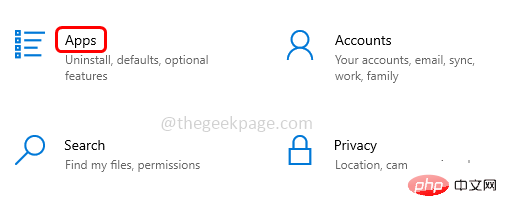
Schritt 2: Klicken Sie links auf Standard-Apps #🎜🎜 #
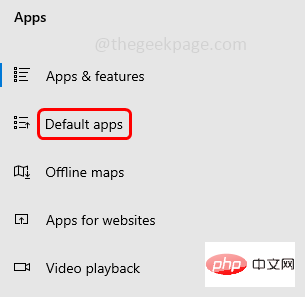
auf Mail im Abschnitt „E-Mail“ klicken.
#🎜🎜 #Schritt 4: Eine Liste wird angezeigt , sagen Sie „Eine Anwendung auswählen“, klicken Sie in der Liste auf 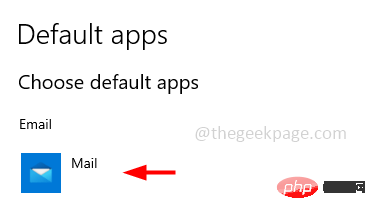 Outlook
Outlook
Schritt 5: 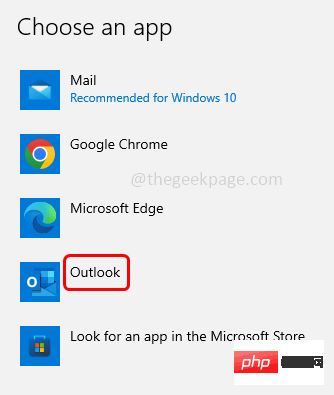 Starten Sie das
Starten Sie das
Methode 2: Vorschaufenster des Datei-Explorers aktivieren
oben, um
Schritt 2: Klicken Sie oben auf die Option „#“ 🎜🎜#Vorschaubereich, Aktivieren Sie die Vorschauoption. 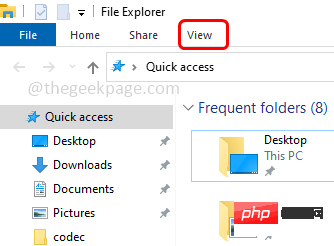 Wenn die Vorschaufensteroption aktiviert ist, wird sie
Wenn die Vorschaufensteroption aktiviert ist, wird sie
hervorgehoben.
Schritt 3: Wenn Sie nun auf 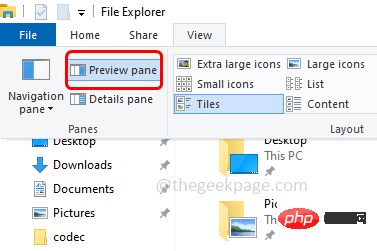
Explorer klicken, können Sie sehen eine Vorschau auf der rechten Seite der Datei. Methode 3: Microsoft Office App reparieren
Schritt 1: Verwenden Sie gleichzeitig die Tasten Windows + REnterSchritt 2: Das Fenster „Programme und Funktionen“ wird geöffnet. Klicken Sie auf
Microsoft Office Apps
Office Apps
Änderungsoption. Klicken Sie darauf. Klicken Sie auf ist Schritt 4: Es erscheint ein Fenster, in dem Sie gefragt werden, wie Sie Ihr Office-Programm reparieren möchten. Wählen Sie die Option Schnellkorrektur aus, indem Sie auf das Optionsfeld daneben klicken und dann auf
fix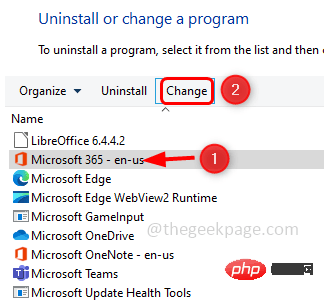
# 🎜 klicken 🎜#Schritt 5: Klicken Sie erneut auf Reparieren
. Das Reparieren Ihrer Office-Programme und -Funktionen wird einige Zeit in Anspruch nehmen.Schritt 6: Sobald der Vorgang abgeschlossen ist, wird Folgendes angezeigt. Klicken Sie dann auf , um zu schließen, um das Fenster zu verlassen.
Schritt 7: Starten Sie das 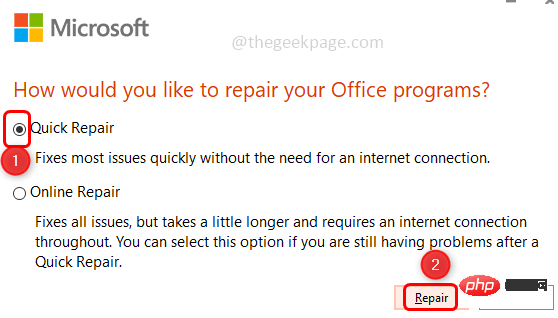 System neu und prüfen Sie, ob das Problem behoben ist.
System neu und prüfen Sie, ob das Problem behoben ist.
Methode 4: Office 32-Bit-Version installieren Wenn Sie die 64-Bit-Office-Version verwenden, deinstallieren Sie diese bitte und installieren Sie dann die 32-Bit-Office-Version. In vielen Fällen funktioniert dies. Überprüfen Sie nach der Installation, ob das Problem behoben ist.
Schritt 1: Verwenden Sie gleichzeitig die Tasten Windows + R, um die Ausführungsaufforderung zu öffnen, geben Sie
appwiz.cplund Enter# ein 🎜🎜#

Schritt 2: Es öffnet sich das Fenster „Programme und Funktionen“, klicken Sie auf Microsoft Office Apps, hier habe ich die Microsoft 365-Version.
Schritt 3: Oben erscheint die Schaltfläche Deinstallieren. Klicken Sie darauf. Klicken Sie im Popup-Fenster erneut auf Deinstallieren
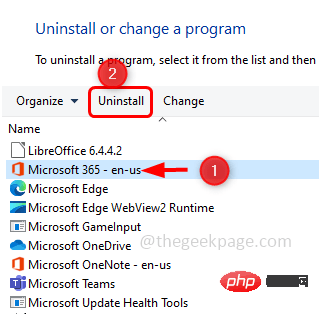
Schritt 4: Es dauert ein paar Minuten um die Office-Anwendung zu deinstallieren. Schließen Sie das Fenster, wenn Sie fertig sind
Schritt 5: Gehen Sie nun im Browser zur Microsoft Outlook-Seite und klicken Sie auf Anmelden.
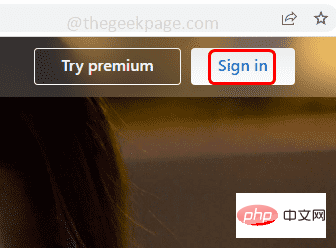
Schritt 6: Melden Sie sich mit Ihren Anmeldeinformationen an und die Outlook Web App-Seite wird nun geöffnet. Klicken Sie oben rechts auf Ihr Konto (Anfangszeichen)
. Schritt 7: Klicken Sie in der Liste auf Mein Microsoft-Konto (einige Versionen sind „Mein Konto“).
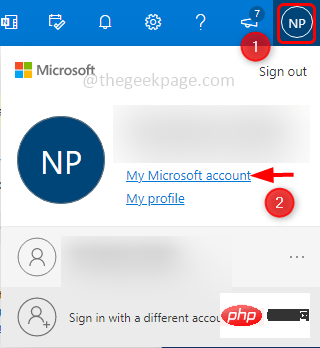
Schritt 8: Klicken Sie auf die Schaltfläche App installieren und dann im Popup-Fenster auf Andere erneut Optionen
Schritt 9: Wählen Sie die Sprache Ihrer aus, indem Sie auf das Symbol neben „Sprache auswählen“ klicken. Ich werde hier Englisch wählen.
Schritt 10: Wählen Sie Office 32-Bit aus, indem Sie auf das Symbol neben Version auswählen klicken. Klicken Sie dann auf die Schaltfläche INSTALL
Schritt 11: Das Installationsprogramm wird in wenigen Minuten heruntergeladen. Nachdem der Download abgeschlossen ist, doppelklicken Sie auf die heruntergeladene .exe-Datei , um sie zu installieren.
Schritt 12: Die Installation der Office 32-Bit-Version dauert ein paar Minuten. Sie werden über die kostenlose mobile App nach Ihrer E-Mail-Adresse gefragt. Hier klicke ich auf ÜBERSPRINGEN #🎜 🎜#-Taste, weil es jetzt nicht mehr nötig ist. und Office-Anwendungen installiert haben. Schließen Sie das Fenster
Schritt 13: Gehen Sie nun zum Datei-Explorer und stellen Sie sicher, dass das Vorschaufenster aktiviert ist, wie in [Methode 2] beschriebenSchritt 24: Klicken Sie einmal auf eine beliebige . msg-E-Mail-Datei und Sie können sehen, wie die Vorschau rechts geladen wird.Das obige ist der detaillierte Inhalt vonSo beheben Sie das Problem: Vorschau der .msg-E-Mail-Datei im Windows 10-Datei-Explorer nicht möglich. Für weitere Informationen folgen Sie bitte anderen verwandten Artikeln auf der PHP chinesischen Website!




